

By Nathan E. Malpass, Dernière mise à jour: May 17, 2023
QuickTime est un lecteur multimédia populaire développé par Apple. En tant que tel, il prend en charge certains formats, y compris le format de fichier QuickTime réel. Si vous souhaitez lire votre fichier sur ce lecteur multimédia, vous pouvez convertir une vidéo en QuickTime format de fichier. Cela vous permettra de lire et d'utiliser le fichier autant qu'un format de fichier QuickTime le permettra.
Ce guide vous apprendra comment effectuer la conversion du format de fichier vidéo au format QuickTime pour vous permettre de l'utiliser à certaines fins. Nous parlerons d'abord du format de fichier QuickTime. Après cela, nous vous dirons le meilleur outil de conversion vidéo gratuit vous pouvez utiliser pour convertir vos fichiers audio et vidéo.
Partie #1 : Qu'est-ce que le format de fichier QuickTime ?Partie #2 : Comment convertir une vidéo au format de fichier QuickTimeConclusion
QuickTime est un logiciel de stockage, de développement et de lecture multimédia développé par Apple. L'outil combine du texte, du son, de la vidéo et de l'animation dans un seul fichier. Le Logiciel QuickTime Player peut être récupéré auprès d'Apple et vous permet de contrôler et de visualiser des séquences multimédias.
Généralement, les fichiers QuickTime portent l'extension QT, MOOV et MOV. Ce format de fichier contient de l'audio, de la vidéo et d'autres types de flux binaires. QuickTime est généralement considéré comme un wrapper vidéo spécifique qui contient généralement un flux audio synchronisé avec lui.
Apple appelle les fichiers QuickTime des fichiers « vidéo ». De plus, il est utilisé comme "enveloppe sonore" spécifique qui est utilisée dans le service iTunes d'Apple. Il est important de noter que les formats de fichiers QuickTime peuvent envelopper la réalité virtuelle, les images fixes et les animations.
Maintenant que vous avez appris le format de fichier QuickTime, parlons de la façon de convertir une vidéo en QuickTime dans la section suivante ci-dessous. De plus, nous vous donnerons le meilleur outil dont vous aurez besoin pour convertir des fichiers vidéo au format de fichier QuickTime (et même d'autres types de fichiers).
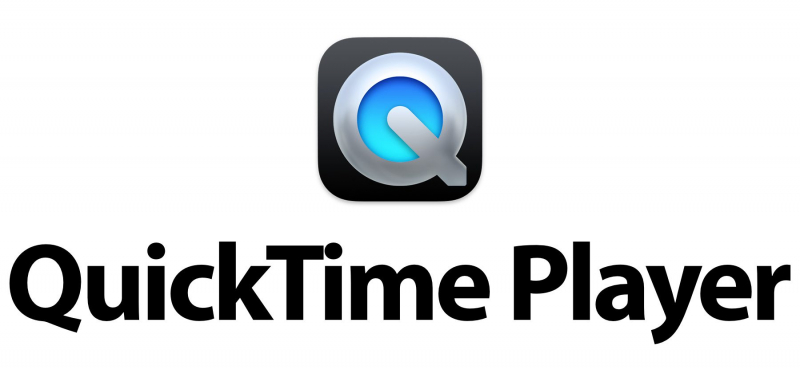
L'extension de fichier QT est donnée aux fichiers vidéo enregistrés à l'aide du format de fichier QuickTime (QTFF). Ce QTFF est en fait un format de conteneur pour le multimédia et est, bien sûr, créé par Apple. Il peut contenir un seul type ou plusieurs types de données texte, vidéo et audio. De plus, le codec de compression MPEG-4 est généralement utilisé pour cela. Le fichier avec l'extension QT est généralement utilisé pour stocker des films.
Ledit format de conteneur multimédia QTFF a été publié en 1991 par Apple. Le développement de cette technologie a conduit à la création de la norme MPEG-4. Cette technologie a été créée afin de prendre en charge divers types de médias. De plus, il a été développé afin de faciliter le stockage et le transfert de fichiers multimédias entre appareils, systèmes d'exploitation et applications.
Si le fichier vidéo est enregistré en utilisant le format de conteneur multimédia QTFF, l'extension de fichier utilisée peut être en MOV ou QT. Il est important de noter que les fichiers MOV sont plus courants que les fichiers QT.
Une autre information à noter est que le format de conteneur multimédia QTFF est en fait orienté objet. De plus, il est compatible avec les versions antérieures. Cela signifie qu'il peut prendre en charge de nouveaux types d'objets introduits dans le futur. Ce format de conteneur prend en charge la plupart des données multimédias, y compris le texte, l'audio, la vidéo et les métadonnées.
Le meilleur outil que vous pouvez utiliser pour convertir une vidéo au format de fichier QuickTime est FoneDog Video Converter. Cet outil est le meilleur outil de conversion disponible sur le marché. Il offre un large éventail de fonctionnalités pour les consommateurs multimédias.
Téléchargement gratuit Téléchargement gratuit
FoneDog Video Converter est un excellent outil pour les amateurs de multimédia. Il peut convertir plus de 300 formats de fichiers d'un type à un autre. De plus, il dispose de plusieurs utilitaires d'édition vous permettant de modifier les vidéos à votre guise.
Certaines des fonctionnalités, utilitaires et avantages de l'outil sont les suivants :
Voici comment utiliser l'outil pour convertir une vidéo en QuickTime et éditez-le :
Étape 1 : Téléchargez, installez et ouvrez l'outil. Tout d'abord, vous devez télécharger le programme d'installation à partir de FoneDog.com. Après cela, utilisez le programme d'installation pour installer FoneDog Video Converter sur votre ordinateur. Une fois cela fait, lancez la plateforme sur votre ordinateur.
Étape # 2: Ajouter des fichiers. Vous pouvez ajouter un seul fichier ou vous pouvez ajouter plusieurs fichiers via la méthode glisser-déposer.
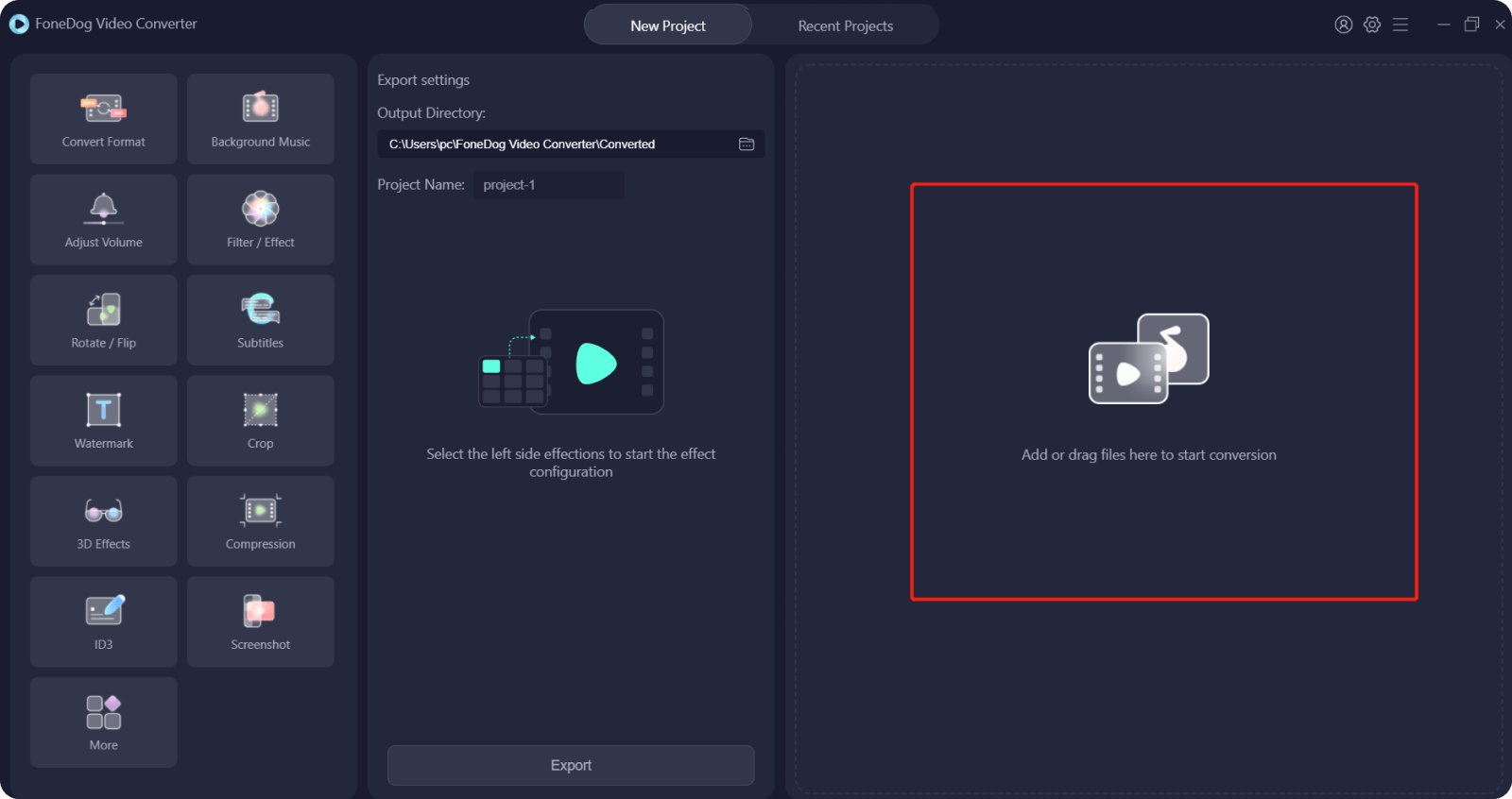
Étape # 3: Sélectionnez le format de sortie de la conversion. Dans les options de format de conversion, sélectionnez MOV ou QT, ou d'autres types de fichiers comme format de fichier de sortie.
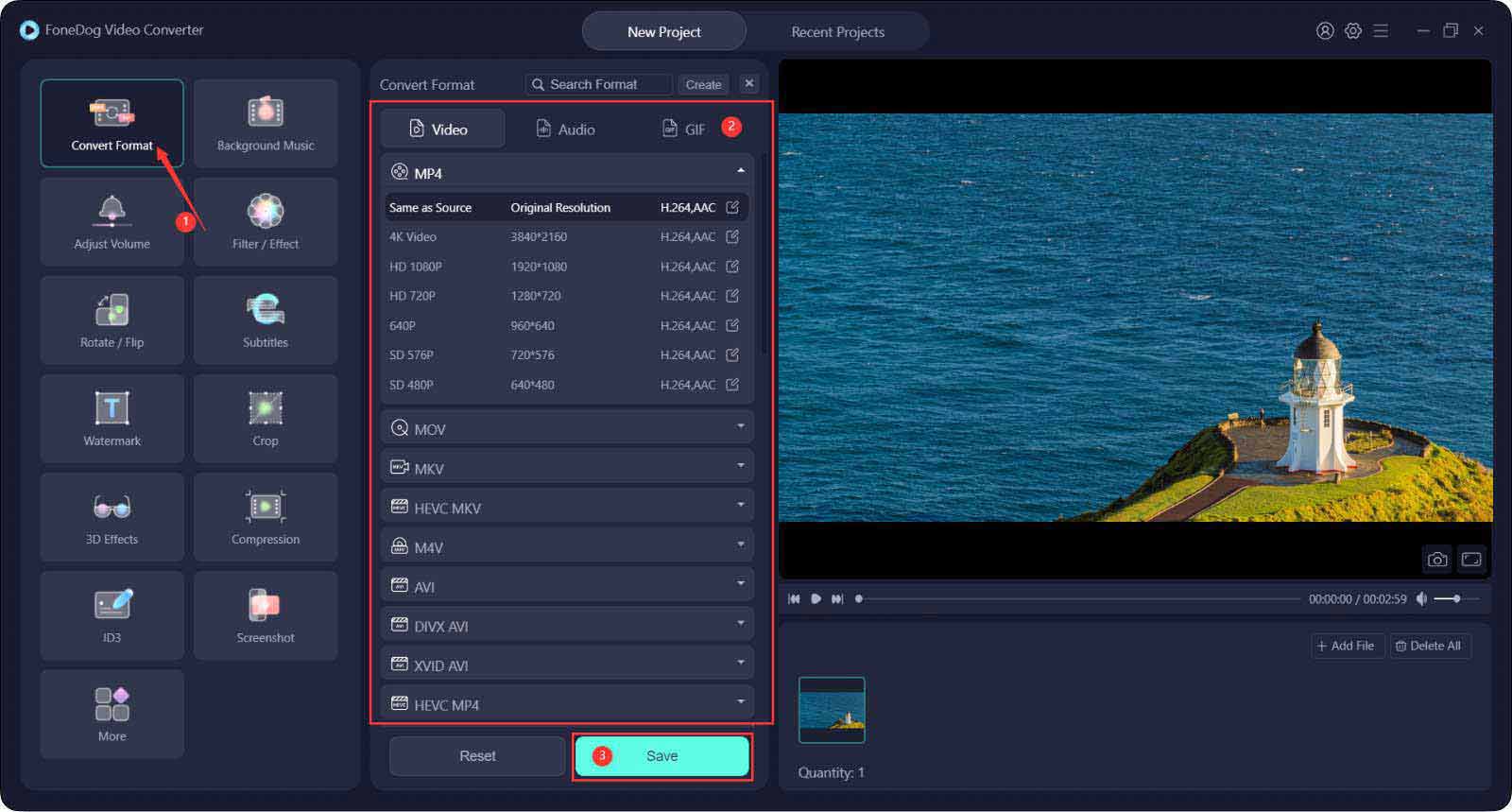
Étape # 4: Apportez des modifications et enregistrez. Apportez les modifications nécessaires que vous souhaitez. Après cela, cliquez sur le Épargnez bouton pour conserver les paramètres que vous avez placés.
Étape # 5: Choisissez le dossier de destination. Une fois cela fait, vous pouvez choisir un répertoire où les fichiers seront enregistrés.
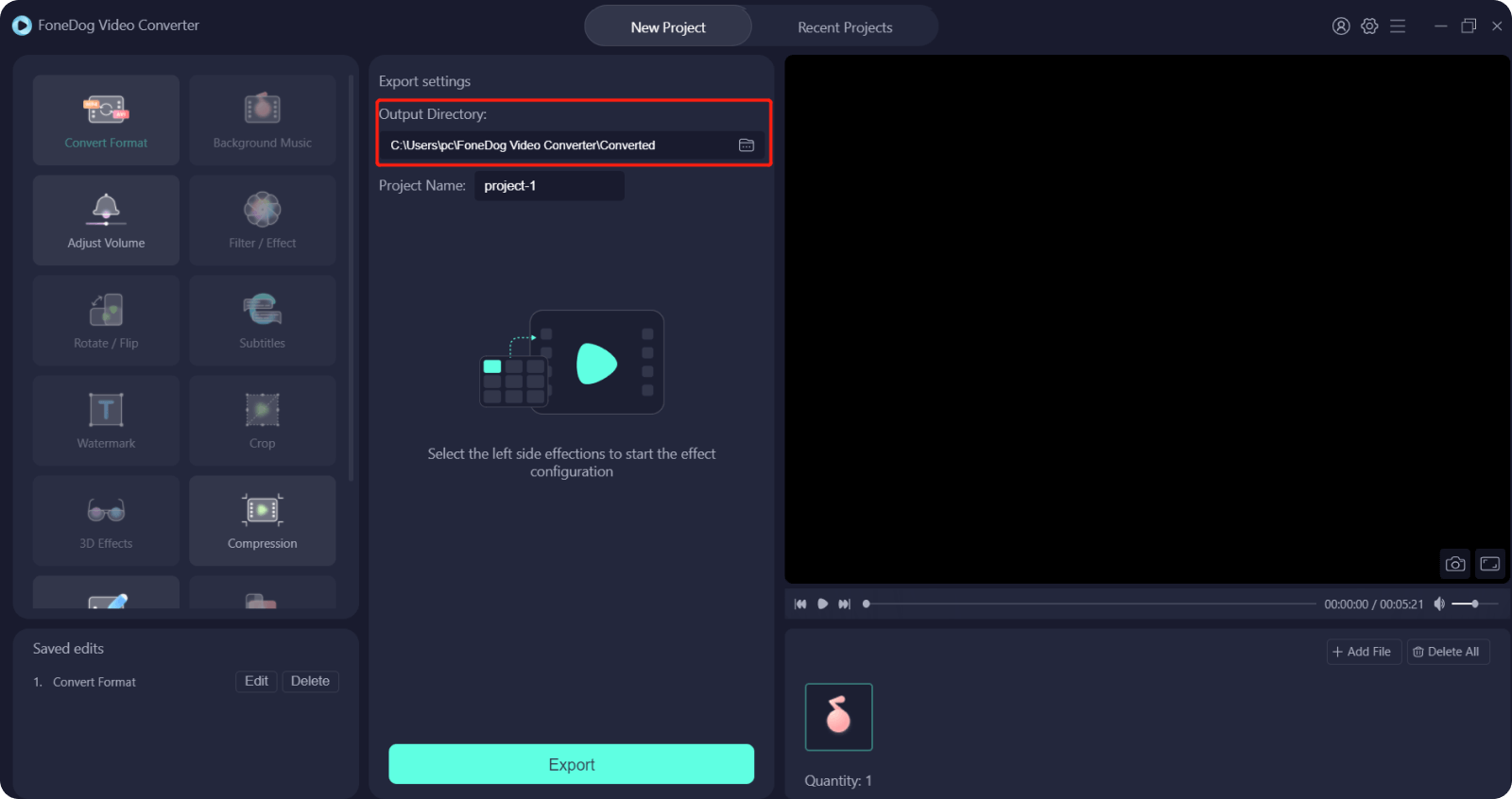
Étape # 6: Convertir. Clique le Convertir bouton pour démarrer le processus de conversion. Attendez que ce soit fait. Après cela, vous pouvez afficher les fichiers finis dans l'interface de Projets récents catégorie.
Les gens LIRE AUSSILes meilleurs éditeurs de films QuickTime en 2023 - A essayer absolument !Comment convertir M4V en MOV sur Mac sans perte de qualité
Ce guide vous a donné la meilleure façon de convertir une vidéo en QuickTime format de fichier. Nous avons parlé des formats de fichiers QuickTime tels que MOV, MOOV et QT dans la première partie de l'article. Après cela, nous vous avons donné le meilleur outil à utiliser pour la conversion.
Cet outil s'appelle FoneDog Video Converter. Vous pouvez l'utiliser pour convertir différents types de fichiers, à la fois des fichiers audio et vidéo. Comme il prend en charge plus de 300 formats de fichiers, vous n'avez pas à vous soucier du type de fichier à convertir.
De plus, l'outil offre des options d'édition aux utilisateurs. Vous pouvez l'utiliser pour couper, recadrer, faire pivoter, régler la luminosité, fusionner ou couper des vidéos. En dehors de cela, il peut être utilisé pour augmenter la résolution de vos fichiers vidéo. Si vous souhaitez saisir l'outil, vous pouvez vous rendre sur FoneDog.com pour vous assurer que vos besoins d'édition et de conversion sont satisfaits!
Laisser un commentaire
Commentaire
Video Converter
Convertir et éditer des vidéos et audios 4K/HD vers n'importe quel format
Essai Gratuit Essai GratuitArticles Populaires
/
INTÉRESSANTTERNE
/
SIMPLEDIFFICILE
Je vous remercie! Voici vos choix:
Excellent
Évaluation: 4.7 / 5 (basé sur 61 notes)